Steam Er en av de mest populære plattformene blant moderne spillere, og gir enkel tilgang til mange AV DE beste PC-spillene og kobler til eSports-spillere.
Counter-Strike, PUBG og Dota 2 er bare noen av de mest populære.
Å Spille disse spillene Via Steam krever en aktiv brukerkonto, med et tilhørende brukernavn. Steam brukernavn er hvordan andre spillere vil se under flerspillerøkter.
hvis en medspiller vil legge deg til I Steam-vennelisten, vil De vanligvis slå deg opp ved å bruke kallenavnet ditt.
denne artikkelen gir en detaljert, trinnvis veiledning om hvordan Du raskt og enkelt endrer Steam-brukernavnet ditt.
Innholdsfortegnelsershow
Slik Endrer Du Steam-Brukernavnet Ditt
før du ser på hvordan du endrer brukernavnet ditt, er det noen ting Som Hver Steam-bruker bør vite:
- Ditt Steam-kontonavn kan ikke endres under noen omstendigheter. Steams kundestøtte vil ikke kunne hjelpe deg med dette, så velg kontonavnet ditt med omhu
- Et Steam-kontonavn er ikke det samme som et «profilnavn», og De tjener hver for seg et annet formål.
- du bruker Steam-kontonavnet ditt til å logge På Steam, ikke profilnavnet ditt.
du kan enkelt endre brukernavn / profilnavn. Skjermbildene nedenfor vil hjelpe deg gjennom prosessen.
- Logg Inn På Steam-kontoen din. Du kan gjøre dette enten via nettleseren din eller ved å laste ned Og installere Steam-klienten til PCEN.

- Naviger til øverste høyre hjørne og klikk på profilnavnet ditt. Du kan også klikke på det andre profilnavnet, som ligger øverst til venstre. Begge metodene tar deg til profildelen din, så det spiller ingen rolle hvilken du velger.


- Klikk på «Rediger profil» for å få Tilgang Til Steam-kontoinnstillingene dine. Du vil se en rekke forskjellige alternativer, men den du trenger er plassert i delen «Generelt» på venstre side.

- feltet du må endre kalles » Profilnavn.»Alt du trenger å gjøre er å skrive inn et egendefinert profilnavn du vil bli identifisert av. I motsetning Til Steam-kontonavnet ditt, trenger du ikke å bekymre deg for å gjøre profilnavnet ditt unikt.


Hvis du har valgt et populært navn og vennene dine har problemer med Å finne Din Steam-konto, er det andre måter å hjelpe dem på. Vi har en guide til hvordan du angir En tilpasset Steam URL.
Er Det Noen Ulemper Ved Å Endre Navnet På Steam-Profilen Min?
Steam-brukere velger sine kallenavn når de først oppretter sin konto. For mange av oss betyr dette mange ar siden. Våre interesser og hvordan vi ønsker å uttrykke oss kan endre seg mye gjennom årene. Hvis du har hatt kontoen din i lang tid, og du er flau av profilnavnet ditt, er det ingen grunn til at du ikke kan endre det.
Husk at mange Av Dine Eksisterende Steam-venner sannsynligvis vil identifisere deg ved ditt gamle kallenavn, så plutselig kan det føre til forvirring.
Steam har en automatisk melding som informerer personen du chatter med om at du nylig har endret profilnavnet ditt. Steam advarer aktivt mot svindel der folk prøver å etterligne andre og be om høyverdige elementer.
Den beste måten å sjekke om personen du snakker med er hvem de hevder, er ved å se på deres tidligere aliaser. Naviger til profilen deres og se rullegardinlisten, som vist på skjermbildet nedenfor.

men du må fortsatt være forsiktig som brukere kan fjerne sine tidligere aliaser.
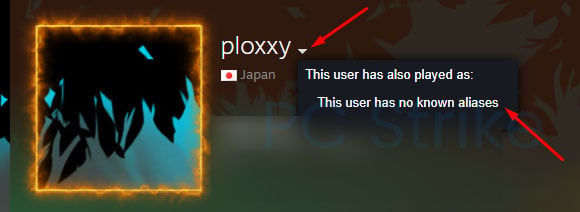
Legge Til Egendefinerte Kallenavn Og Sjekke Historikk (Tidligere Kallenavn)
Noen Steam-brukere endrer ofte profilnavnene sine. Noen ganger gjør de dette for moro skyld, andre ganger er det fordi de blir lei av sine eksisterende navn. I alle fall, dette kan gjøre ting forvirrende for deg.
hvis du har en større venneliste, kan det bli svært vanskelig å finne bestemte venner.
Heldigvis Lar Steam deg sette egendefinerte kallenavn for noen i vennelisten din og se en liste over tidligere navn, noe som er veldig nyttig. Se skjermbildet nedenfor for mer informasjon.

hvis du fortsatt er usikker på hvordan du oppnår dette, her er en trinnvis veiledning om hvordan du legger til et tilpasset kallenavn for En Av Steam-vennene Dine:
- Venstre-klikk nederst til høyre, der det står «Venner & Chat» På Steam-appen.
- når vennelisten din åpnes, klikker du på den lille pilen som peker nedover. Pilen vises når du holder markøren over navnet på en venn med markøren.
- Velg «Administrer» og Deretter «Legg Til Kallenavn» hvis du vil legge til et tilpasset kallenavn eller «Nylige Navn» hvis du vil vise de forrige navnene til den brukeren. Dette skal hjelpe deg med å identifisere venner som har en vane med å regelmessig endre kallenavnene sine.
Konklusjon
Nå som du vet hvordan du endrer Steam-profilnavnet ditt, kan du enkelt endre identiteten din i spillet og bedre matche den med din nye profildesign eller avatar.
Noen Steam-brukere laster ned plugins for venneliste, men dette anbefales ikke, da Det kan forstyrre Valves Anti Cheat System (VAC), og kan til og med føre til et forbud. Steam har allerede lagt til mye funksjonalitet i det sosiale aspektet av plattformen, så du bør ikke ha noen problemer med de innebygde funksjonene.